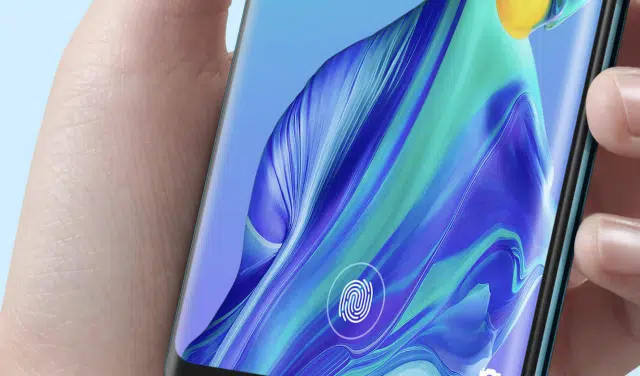Plan de l'article
- Configurez votre empreinte digitale
- Installer SystemUI Tuner
- Téléphone Clone
- Installer un lanceur
- Configurer le contrôle de mouvement
- Gérer les paramètres de lancement d’application
- Désactiver HiSense
- Activer le mode sombre
- Modifier la disposition de la barre de navigation
- Vérifier les mises à jour
- Rassemblement
Huawei a donné le coup d’envoi de 2019 aussi fort qu’en 2018 avec le lancement de la Huawei P30 Pro, qui fait de la Mate 20 Pro un appareil si génial et fait grimper les choses d’un cran. La P30 Pro a déjà repris la couronne sur DxOMark et apporte les bienfaits d’Android Pie et d’EMUI 9. L’appareil est d’une puissance absolue et Huawei dispose d’une tonne de fonctionnalités qui pourraient être écrasantes lorsqu’il s’agit de configurer votre appareil. Nous examinons les dix premières choses à faire lors du déballage de votre tout nouveau Huawei P30 Pro.
Configurez votre empreinte digitale
A lire aussi : Huawei n'a pas trop peur d'être ajouté à la liste des entités américaines.
Le Huawei P30 Pro est équipé d’un capteur d’empreintes digitales intégré à l’écran, ce qui le distingue du capteur traditionnel intégré du P20. Le passage à un capteur d’affichage reflète le mouvement qui a d’abord été vu dans le Mate 20 Pro afin de pousser l’écran vers le bord et de réduire les lunettes. Comme pour le Mate 20 Pro, le capteur est légèrement plus lent que le capteur du P20, mais il est comparable à celui du OnePlus 6T.
A lire également : Microsoft Project xCloud jeu mobile en streaming en cours de test
- Allez dans Paramètres > Sécurité et confidentialité
- Sélectionner l’ID d’empreinte digitale
- Entrez votre NIP, votre modèle ou votre mot de passe. Si vous n’en avez pas défini, il vous sera demandé d’en enregistrer un au préalable.
- Sélectionnez Nouvelle empreinte digitale sur l’écran et suivez les instructions.
- Tapez sur Enrôler l’empreinte digitale
- Tournez votre doigt sur le capteur pour capturer les bords de votre empreinte digitale.
- Une fois terminé, appuyez sur Terminé.
Installer SystemUI Tuner
En raison du passage à des lunettes minimales et de l’encoche, il réduit l’espace dans la barre d’état. Les capteurs de reconnaissance faciale sont également stockés dans l’encoche à côté des caméras orientées vers l’avant, de sorte que l’encoche est l’une des plus grandes que nous ayons vues. Cela signifie qu’avec les icônes de batterie, d’horloge et de connectivité, il ne reste plus beaucoup de place pour les notifications. Activez le NFC et vous ne verrez aucune notification. Il existe un moyen de régler la barre d’état pour supprimer les icônes que vous n’avez pas nécessairement besoin de voir, comme l’icône NFC, en installant une application appelée SystemUI Tuner.
- Téléchargez SystemUI Tuner depuis la boutique Google Play Store.
- Suivez les invites de l’application pour activer les commandes via ADB.
Vous pouvez également supprimer manuellement les icônes via ADB, dont vous trouverez les commandes ici.
Téléphone Clone
Huawei vous permet de cloner littéralement n’importe quel téléphone Android ou iOS pour vous aider à passer au P30 Pro. Il transférera les contacts, les médias, les messages et même les applications, y compris les paramètres du lanceur si vous migrez vers le même lanceur. Assurez-vous que vous configurez le P30 Pro comme le nouvel appareil tout en indiquant que l’ancien téléphone dont vous venez est, en fait, votre ancien appareil.
- Allez dans Paramètres >Système
- Tapez sur Téléphone Clone
Installer un lanceur
Huawei livre son logiciel EMUI avec leP30 Pro et bien qu’il soit très différent d’Android, il offre quelques fonctionnalités supplémentaires. Cependant, EMUI peut ne pas être à votre goût et, comme c’est la beauté d’Android, vous pouvez installer un lanceur tiers personnalisé sur le P30 Pro et il y a beaucoup à choisir. Nous avons réuni quelques-uns des meilleurs lanceurs Android pour votre P30 Pro.
Configurer le contrôle de mouvement
Huawei a fait un certain nombre de gestes qui améliorent la facilité d’utilisation de la P30 Pro avec des raccourcis, tels que l’utilisation de vos doigts pour faire une capture d’écran.
- Aller à Paramètres
- En route vers Smart Assistance et Motion Control
- Activez les gestes que vous souhaitez activer.
Gérer les paramètres de lancement d’application
La P30 Pro dispose d’une autonomie de batterie étonnante, en partie grâce à la gestion agressive des ressources d’arrière-plan de Huawei. Malheureusement, la suppression des notifications semble en être une victime puisque les applications ne peuvent pas se lancer automatiquement en arrière-plan comme prévu. Désactiver la gestion automatique des applications aidera à améliorer cela, mais l’autonomie de la batterie en prendra un petit coup.
- Allez dans Paramètres > Batterie > Lancement de l’application
- Désélectionnez Gérer tout automatiquement
- Vous pouvez contrôler et sélectionner différentes options pour les applications que vous préférez ne pas pouvoir exécuter en arrière-plan.
- Expérimentez avec ces réglages pour trouver le point idéal.
Désactiver HiSense
Huawei intègre son propre logiciel d’intelligence artificielle avec le P30 Pro qui ne fait pas ses preuves en dehors de la Chine. Les gestes intégrés peuvent être assez ennuyeux mais il est facile de les désactiver.
- Assurez-vous d’avoir installé ADB sur votre ordinateur.
- Activer USBDébogage sur votreengin
- Vérifiez votre enginest listé avec la commande « adbappareils »
- Tapez « adb Shell ».
- Tapez « pm list packages », cela vous montrera tous les paquets installés.
- Tapez « pm uninstall -k -user 0 com.huawei.search ».
- Le mot « Succès » apparaîtra.
Activer le mode sombre
MIUI est livré avec son propre mode sombre, en avance sur les rumeurs de réglage Android Q natif à l’échelle du système. Cela changera l’interface utilisateur pour utiliser des couleurs foncées, ce qui non seulement aide à la durée de vie de la batterie, mais est plus facile pour les yeux.
- Allez dans Paramètres > Batterie
- Appuyez sur Foncer les couleurs de l’interface.
- Profitez de l’interface sombre tout au long.
Le Huawei P30 Pro est livré prêt à l’emploi avec l’agencement standard de touches programmables pour le retour, la maison et le multitâche. Huawei offre la possibilité de changer la barre de navigation
- Allez dans Paramètres > Navigation du système
- Sélectionnez Navigation à trois touches
- Vous pouvez maintenant modifier la disposition des touches
Il y a une touche supplémentaire qui, lorsqu’elle est sélectionnée à l’extrême droite de la barre de navigation, peut être utilisée pour abaisser rapidement l’ombre de notification d’un simple clic sur un bouton, ce qui est une fonction intéressante.
Vérifier les mises à jour

C’est toujours une bonne idée de garder votre appareil à jour pour les derniers correctifs de sécurité et les améliorations.
- Réglages
- Système > Mise à jour du logiciel
Rassemblement
Nous espérons que ces conseils vous aideront à personnaliser l’expérience du Huawei P30 Pro à votre goût et à contourner certaines des nuances qu’EMUI expédie nativement hors de la boîte. Si vous avez des conseils qui ne sont pas couverts dans les conseils ci-dessus, n’hésitez pas à les laisser tomber dans les commentaires ci-dessous.
- Huawei P30 Pro vs P20 Pro : les mises à jour valent-elles le prix ?
- Huawei P30 Pro regagne la couronne, en haut des charts DxOMark
- Les caméras du Huawei P30 Pro font honte à l’iPhone et au Galaxy S10+.